Want daar beginnen we nu mee. Niet met het maken van een nieuwe route, dan doen we later omdat veel motorrijders beginnen met het aanpassen van een via internet of via vrienden verkregen route. Maar ook daarvoor moet er eerst een aantal handelingen worden verricht zoals het aanmaken van een nieuwe map en in die map een nieuwe lijst hetgeen is beschreven in Deel 1. Deze lijst wordt meteen door ons als doel geselecteerd (1). Als tweede handeling klikken we vervolgens op “–> Bestand –> Importeer naar ‘Nieuwe Lijst’ (2) waarna een venster wordt geopend waarin het te importeren bestand wordt geselecteerd (3). Gekozen wordt voor een al meer dan 11 jaar oude route (2006), de Molenroute uit Noord-Holland, want dan weten we eigenlijk wel zeker dat deze niet 1 op 1 zal passen op de huidige kaart. Los daarvan weten we ook niet hoe destijds het “schuifje” in Mapsource heeft gestaan qua instellingen.
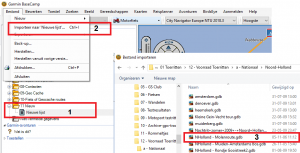
Als we daarna een blik werpen in BaseCamp dan zien we na het importeren het volgende plaatje. Het pop-up scherm, dat verschijnt na een druk op de route met de rechter muisknop in het kader linksonder, geeft ons de mogelijkheid een duplicaat aan te maken van de Molenroute. Met het maken van een duplicaat ontstaat zo de 2e Molenroute met een gewijzigde naam waardoor het 2 verschillende routes zijn, ook al liggen ze in het voorbeeld nog volledig over elkaar.
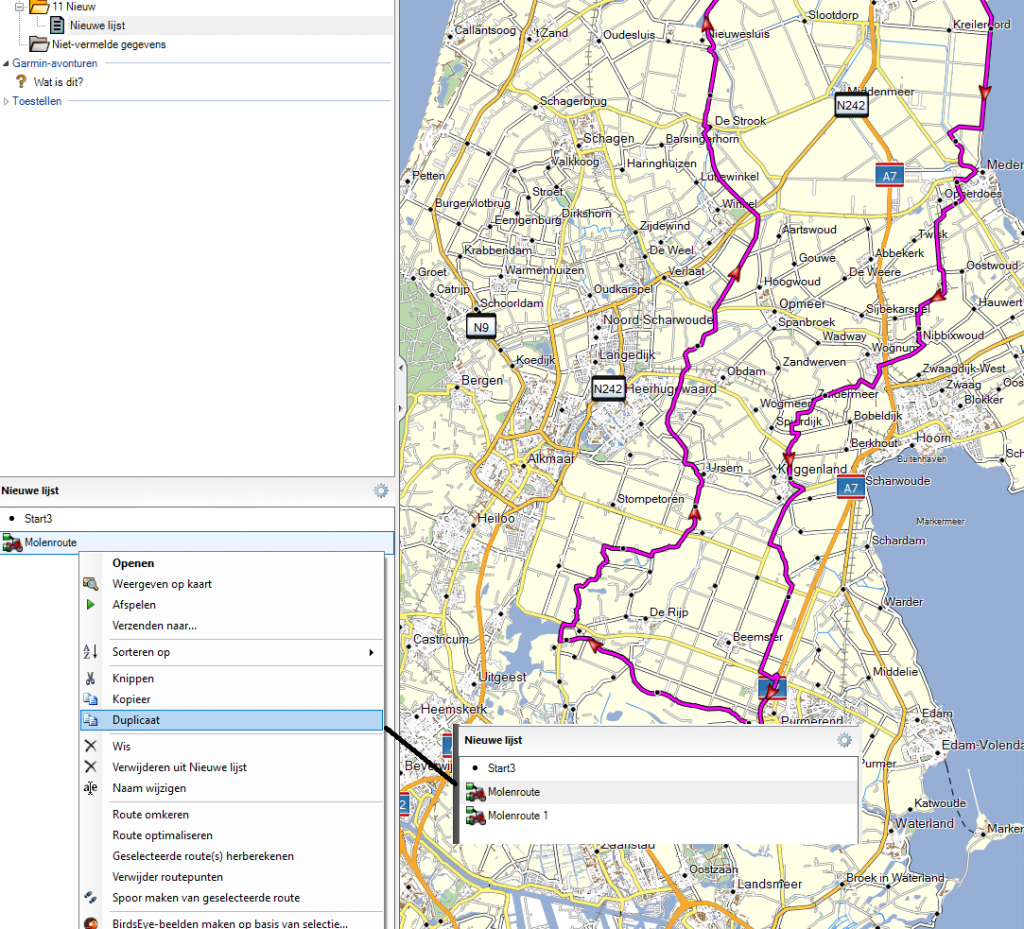
De volgende stap is het bewerken van de nieuwe route, waarbij we een aantal zaken gaan aanpassen. Dit doen we door een dubbelklik te geven op de route, waarna het volgende venster opent. Nu kunnen we de naam wijzigen(1), de lijn een andere kleur geven(2) èn de route een door ons gewenst profiel geven. Maar eerst geven we het profiel “Direct” en daarna meteen met het profiel Motorfiets (4) (zie voor een verklaring dit bericht). Herberekenen gebeurt deze keer, door het wijzigen van de profielen, automatisch (3)
Nu zien we duidelijk de verschillen tussen de originele en vernieuwde route en dat valt zo op het oog nog best mee(5).
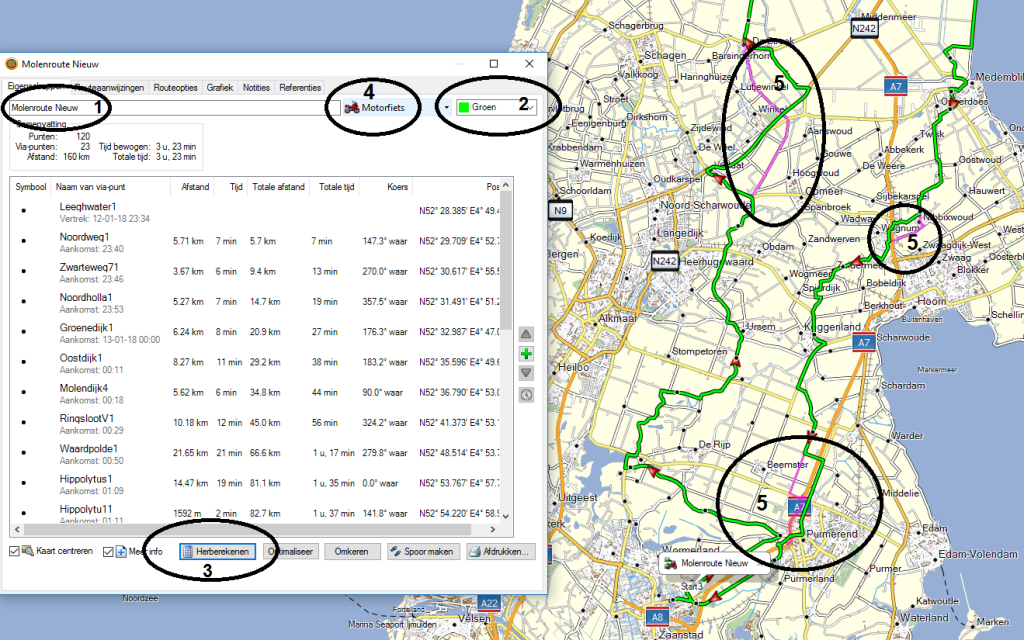
Als we nu inzoomen op een van de gesignaleerde afwijkingen om deze te corrigeren, dan selecteren we allereerst in het kader linksonder de aan te passen route, in dit geval ‘Molenroute nieuw’. Vervolgens kiezen we voor het ‘potloodje’ ![]() als gereedschap en zodra de aanwijzer bij de route is zien we een dikke zwarte streep tussen 2 via-punten verschijnen (1).
als gereedschap en zodra de aanwijzer bij de route is zien we een dikke zwarte streep tussen 2 via-punten verschijnen (1).
Op het moment dat we even op de linkermuisknop klikken, verdwijnt die dikke streep en krijgen we daarvoor in de plaats een soort elastiek aan onze muis hangen die de beide via-punten verbindt (2). Nu kunnen we de juiste weg uitzoeken waarover de route moet lopen en door hier gewoon nogmaals op de linkermuisknop te klikken plaatsen we een extra via-punt (3). De route wordt nu direct herberekend waarna we kunnen constateren dat oude en nieuwe route hier gelijk zijn. Op dezelfde manier kunnen we nu ook de overige problemen verhelpen.
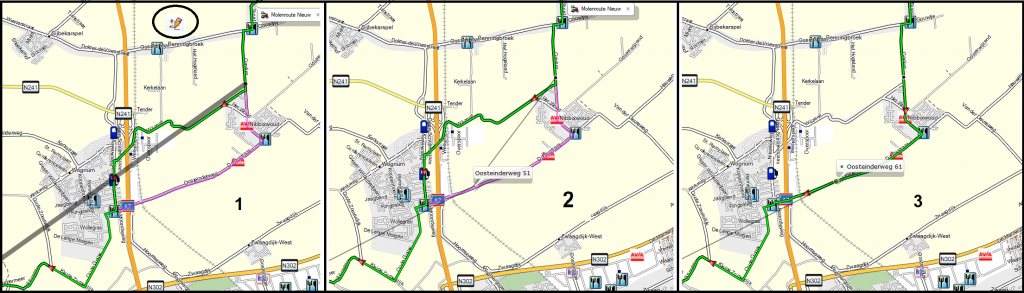
Maar we zijn er nog niet want ook de via-punten moeten nog even worden gecontroleerd. Na wederom een dubbelklik op de route (venster linksonder) verschijnt een scherm met de details. Het eerste Tabblad geeft de Eigenschappen van de route weer.
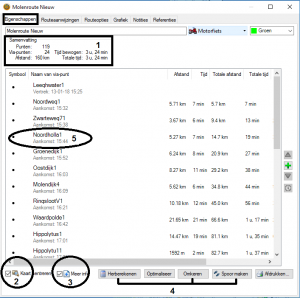
Bij (1) zien we een samenvatting van de route qua afstand, geschatte tijdsduur etc. , maar alleen als bij (3) het vakje is aangevinkt. Ook het vakje bij 2 moet worden aangevinkt om bij de controle van de via-punten deze direct in beeld te hebben. Bij 4 zien we een aantal keuzes waarbij ‘Herberekenen’ hierboven al aan de beurt is geweest. Overige opties zijn ‘Omkeren’, waarbij je er op moet letten dat zo’n punt niet op een rotonde staat of bij gescheiden wegdelen zoals op de snelweg, want dan krijg je een extra rondje. Ook kun je hier van de route een ‘spoor maken’ en is er nog een optie tot ‘Optimalisatie’. Laat deze vooral met rust want da’s misschien handig voor een bestelservice, maar niet voor een rondrit.
Nummer (5) geeft de via-punten weer en deze zijn, omdat het nu eenmaal een oude route betreft, allemaal zgn. “Hard” en dat is te zien de kleur van het lettertype. Bij zwart zijn ze ‘hard’, bij grijs zijn ze ‘zacht’. Voor de oudere Zumo’s is dit niet zo erg, maar de huidige generatie beschouwd elk “hard punt” als een adres wat bezocht moet worden. En als je er dan 1 mist wordt je teruggestuurd indien je het herberekenen in je GPS hebt aanstaan. Staat dat uit dan krijg je er toch last van want na het missen van het punt stopt toch de navigatiestem en krijgt de routelijn een afwijkende kleur paars. Ook kun je maximaal 30 harde punten in een route kwijt, met tussen elk punt 125 zachte punten, maar zitten er meer harde punten in, dan wordt de route opgesplitst. Je kunt op dit scherm elke via-punt, behalve de eerste en de laatste, selecteren en na een klik met de rechtermuis via een pop-up venster markeren als ‘Niet waarschuwen bij aankomst’. Dan ben je daar ook van af.
Om merkwaardige uitstapjes te vermijden kun je de geplaatste via-punten controleren. Klik gewoon op 1 van de via-punten en dan zoomt de kaart automatisch in op het gekozen punt. En dan kun je het volgende tegenkomen.
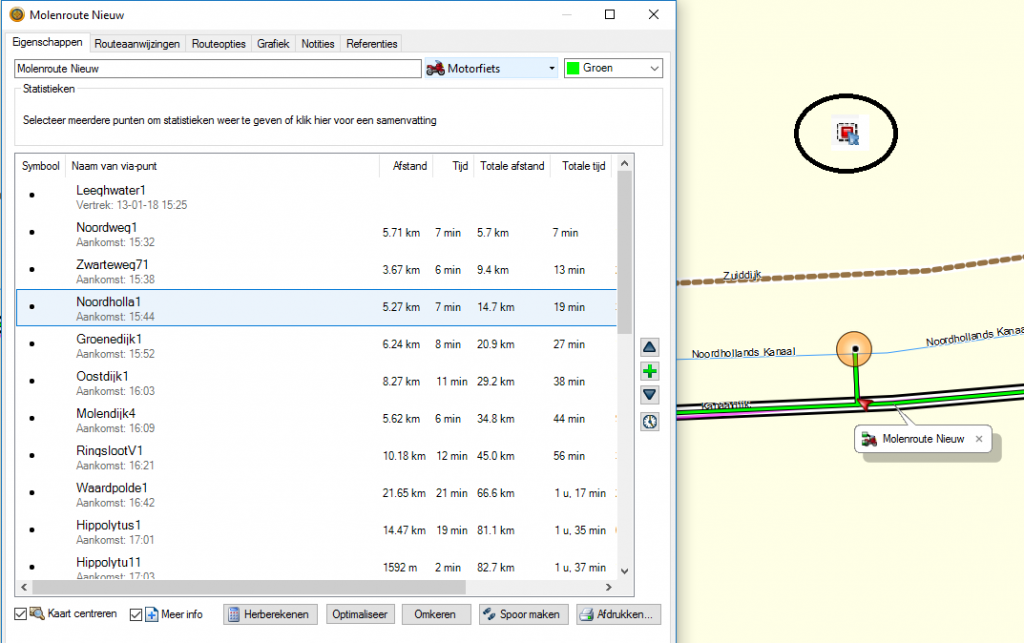
Deze hebben we niet verzonnen maar die zit echt in de oude route. En je kunt al aan de pijl zien dat er een instructie komt om rechtsaf te slaan hetgeen toch geen goed idee is. Kies het gereedschap ‘Via-punt verplaatsen’ en klik met de muis op het zwarte punt dat in het Noordhollands Kanaal ligt. Hou de muis hierbij ingedrukt en verplaats het punt naar de weg. Eenmaal op de weg kun je de muistoets weer loslaten waarna een herberekening plaats vindt.
Overige tabbladen van de route.
2e Tabblad, Routeaanwijzingen
Voor als je de afslagen op een printje wilt hebben. Wordt, voor zover ik weet, nauwelijks gebruikt.
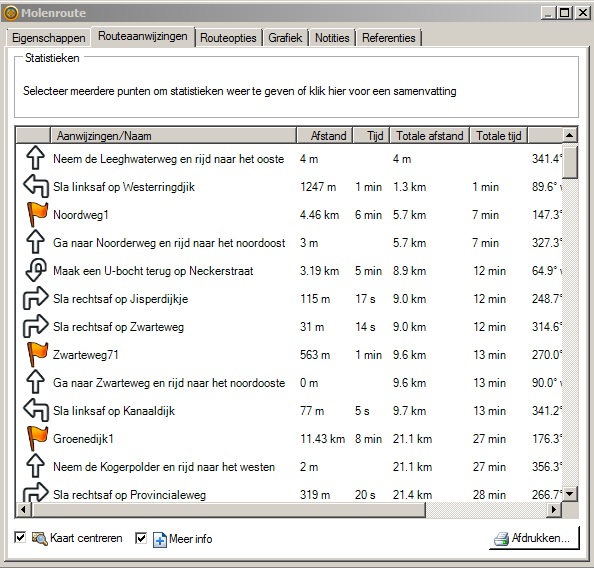
3e Tabblad Routeopties
Bij deel 3, ‘De Opties’ is al opgemerkt dat je, om te spelen met de instellingen van de route berekening, je dat liever niet moet doen bij de profielen zelf omdat er dan continu wordt gevraagd om alle, met dat profiel gemaakte routes, te laten herberekenen. Want dat kun je namelijk veel beter doen bij het derde tabblad waar je, met een daartoe uitgekozen route, naar hartelust kan spelen met de instellingen. Zo kun je snel zoeken naar de voor jou gewenste setting. Heb je de ideale instellingeenmaal gevonden, pas dan het gewenste profiel ook aan voor de volgende routes. Het bovenste gedeelte (1) geeft de standaard waarde aan en zodra de knop ‘Routeopties aanpassen’ wordt gekozen, dan verschijnen direct alle aan te passen opties voor de berekening (2).
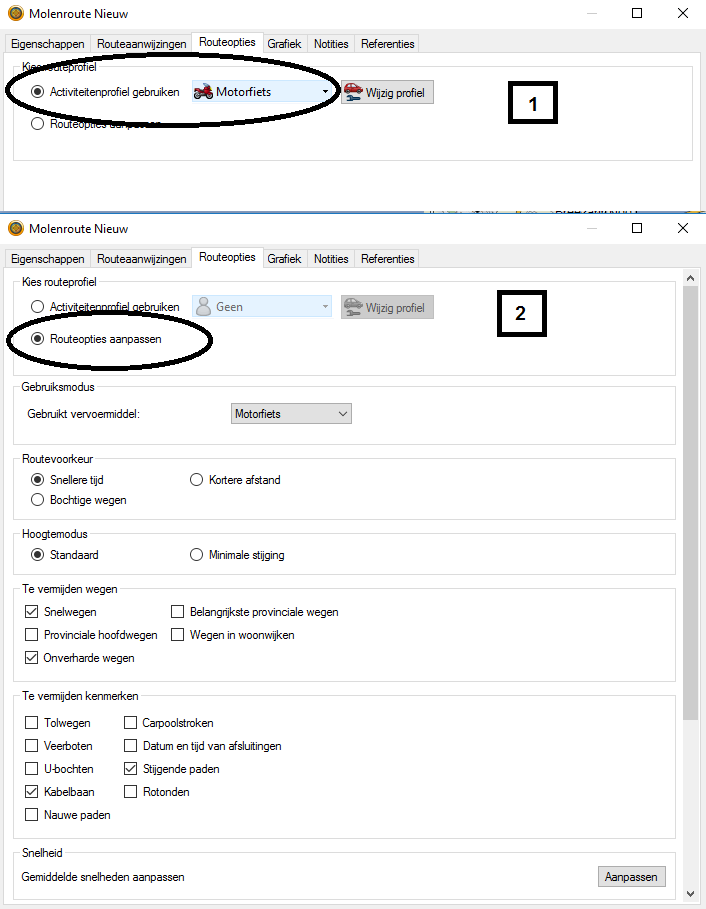
4e Tabblad Grafiek
Eveneens een bruikbaar overzicht, want bij het gebruik van een kaart met hoogtelijnen kun je het hoogteverschil binnen de route zichtbaar maken zoals we in onderstaand voorbeeld laten zien. Oké, het is en blijft Noord-Holland maar de kaart geeft toch enkele fluctuaties. Eenzelfde route in de bergen geeft uiteraard hogere pieken en dalen. Ook een gereden spoor bevat deze informatie, naast nog eens een grafiek met de gereden snelheid.
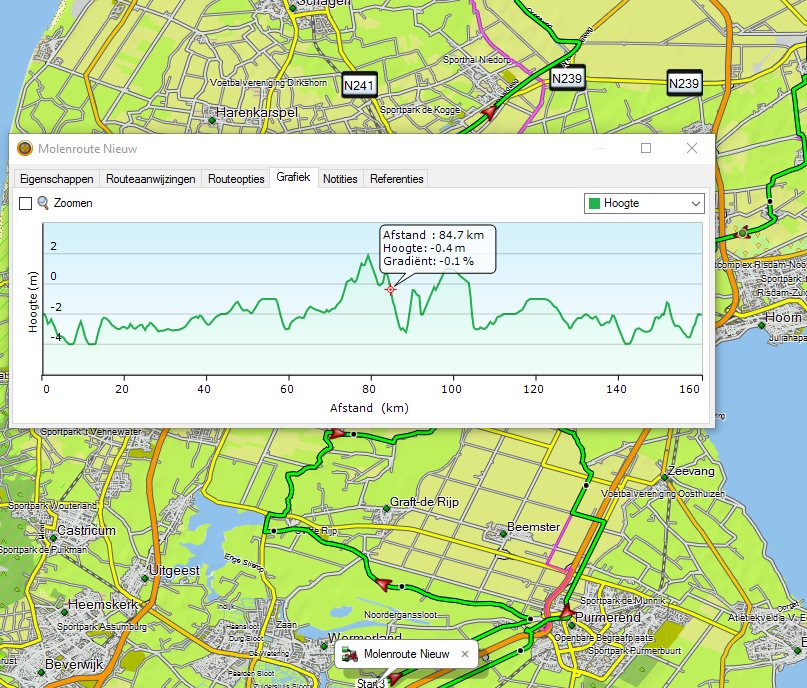
5e Tabblad Notities
En dat dekt al meteen de lading. Hier is een vrij tekstveld wat ingevuld kan worden, maar er is ook ruimte om een document te koppelen en een internet adres.
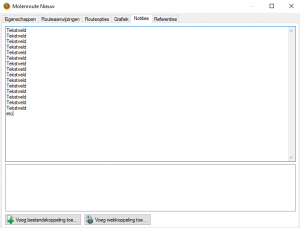
6e Tabblad Referenties
En de laatste geeft aan waar een bepaald item terug is te vinden omdat een route, een track of een waypoint in meerdere mappen / lijsten kan voorkomen. BaseCamp maakt gebruik van een database voor de opslag van alle gebruikersdata en daarin kunnen items maar 1x worden opgeslagen. Die items kunnen wel op meerdere plekken gerapporteerd worden en dat is meteen een belangrijk punt om te weten. Als een route in 2 verschillende lijsten voorkomt, dan heeft elke wijziging in de 1 ook direct effect op de route in lijst nr.2. Het gaat hier tenslotte om exact hetzelfde item. Wil je dan ook 1 van beide kopieën wijzigen, maak dan een duplicaat. Die is ook hetzelfde maar heeft een andere naam en kan dus worden veranderd zonder dat dit effect heeft op het origineel.
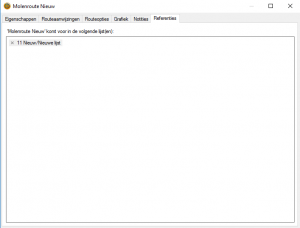
Deel 5 Nieuwe Route
